1、在WPS中,打开一份文字文档,我们需要达到这样的效果,三道题四个选项答案对齐呈现。

2、首先,我们需要打开标尺,选择视图选项卡,勾选标尺复选框。

3、也可以在右侧滑动栏的上面,有个标尺的小图标,点击即可。

4、接下来,在横向标尺的左边,选择一种制表位,我们选择左对齐制表位,然后根据自己的需要在标尺上添加制表位,

5、如果要删除制表位,可以通过向上拖拽或者向下拖拽的方法实现。
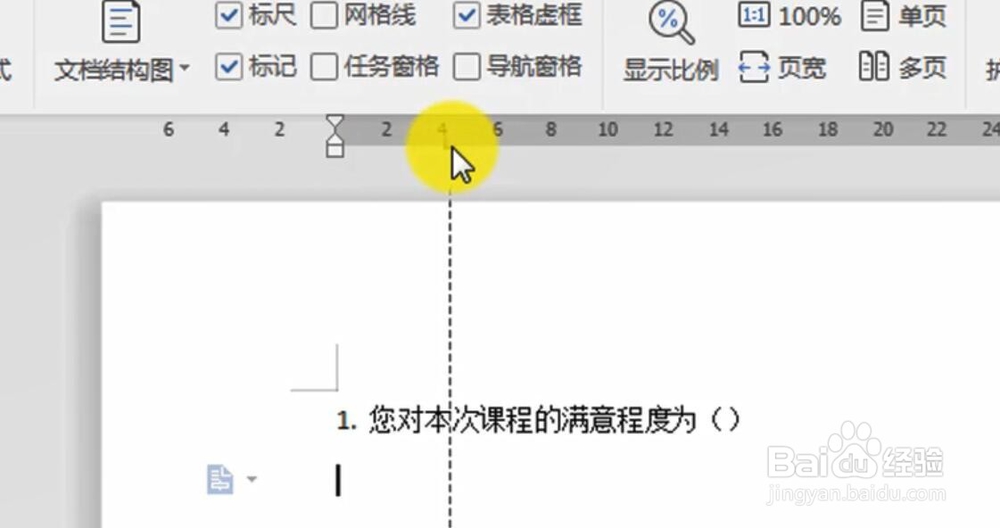
6、我们有四个选项,所以需要四个制表位,预留两边的空位后,我们在标尺上添加四个制表位。

7、可以双击制表位打开设置框,每个制表位的值都出现在这里。
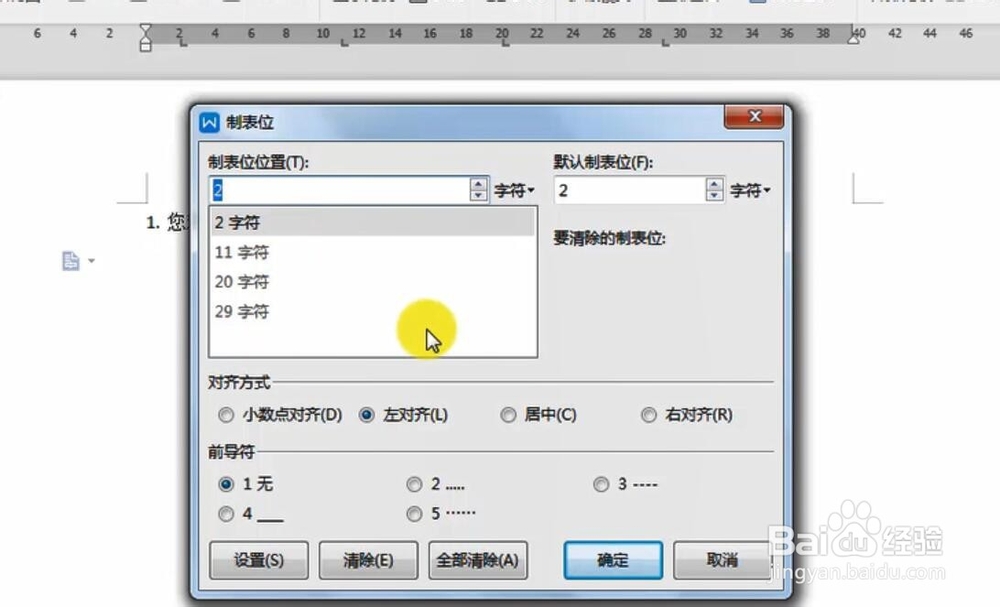
8、接下来可以输入文字了,按Tab键跳到制表位的位置,输入文字,再按一次跳转到下一个制表位,这样的操作就很简单了,可以快速输入选项,做整齐的列表也是非常方便的。
